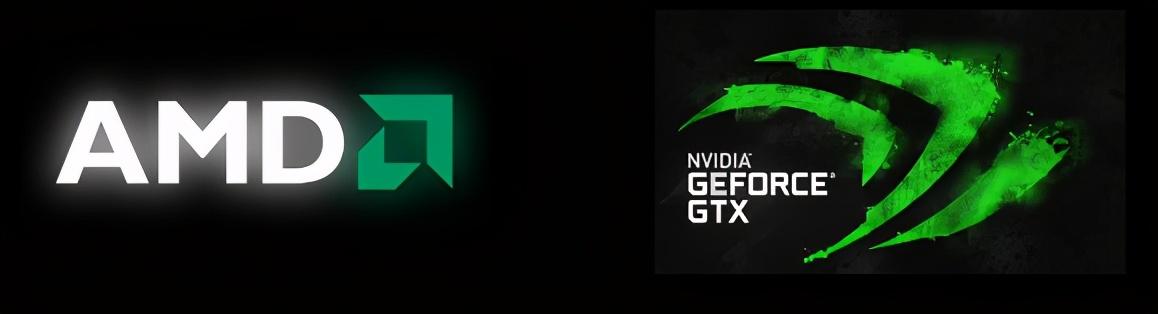1、拖入一个表情素材到PS软件中(如图1),再切换到【画笔工具】,快捷键是【B】(如图2),我们要先将表情素材的脸部去除,再换上一个另外的人脸,将前景色选择为白色,用画笔去涂抹表情素材脸部,直到涂抹完毕(如图3)
图1
图2
图3
2、然后把找好的金馆长素材拖进来(如图4),将“不透明度”调低一些,方便我们对准素材脸部(如图5),再根据表情素材的方位来将金馆长的素材“水平翻转”(如图6)
图4
图5
图6
3、在给金馆长添加一个“黑白”命令(如图7),在弹出的属性面板里“红色”和“黄色”的数值调大一些,使得人物脸部对比增强(如图8),记住要点击属性面板下方的那个小图标,此“黑白”命令就只针对金馆长这一个图层有效了,我们还需要进一步给它增强对比,所以再给它添加一个“色阶”命令(如图9),并且在弹出的属性面板里,将亮部和暗部都调亮,中间调适当调整(如图10),同样的也要点击上下方小图标
图7
图8
图9
图10
4、接着我们就需要处理金馆长的脸部表情了,先切换到【画笔工具】,将前景色设为“黑色”,“不透明度”和“流量”数值都调为“100%”(如图11),再给金馆长图层添加上“图层蒙版”(如图12),用画笔在金馆长的图像上涂抹,只保留脸部表情即可,涂抹完成后,我们再细微调整表情的位置,按住【ctrl t】调整角度(如图13),让其对上表情素材的脸部,最后效果(如图14)
图11
图12
图13
图14